对于U盘量产USB-CDROM,是很多朋友最喜欢做的事,比如用来做Autorun自动播放盘或做各种系统安装启动盘等等。
现在就开始...
跟我一步步来做吧!
首先要安装联阳方案IT1167B量产工具,以V1.67B.11.0版本为例,打开DtMPTool_V1.67B.11.0安装文件,安装过程中一律默认下一步下一步进行,直至安装完成。(如以后联阳方案有免安装版的量产工具,这一步骤可省略)
DtMPTool_V1.67B.11.0 下载:http://www.cr173.com/soft/27184.html
量产工具安装完成后,桌面上会生成快捷图标,以后就可以直接打开它了。
现在打开量产工具,此时不要插想要量产的U盘,按教程一步步来进行后面的操作,点击“F1设定”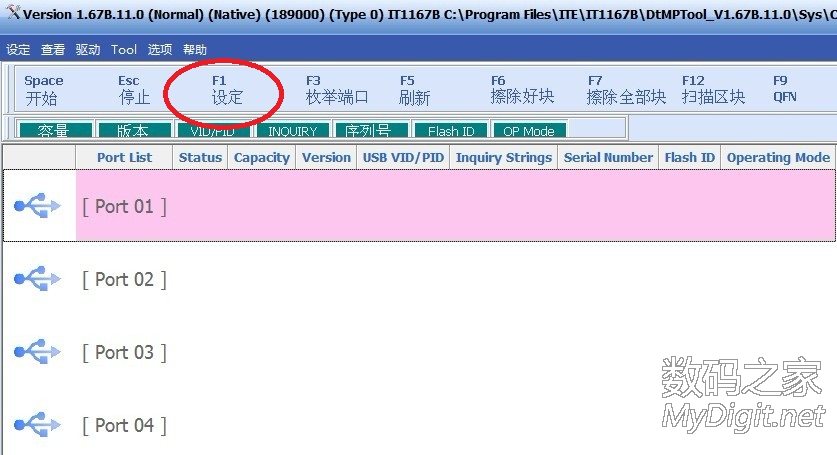
点“设定”后,会弹出密码对话框,输入“123”密码后点“确定”进入参数设置界面 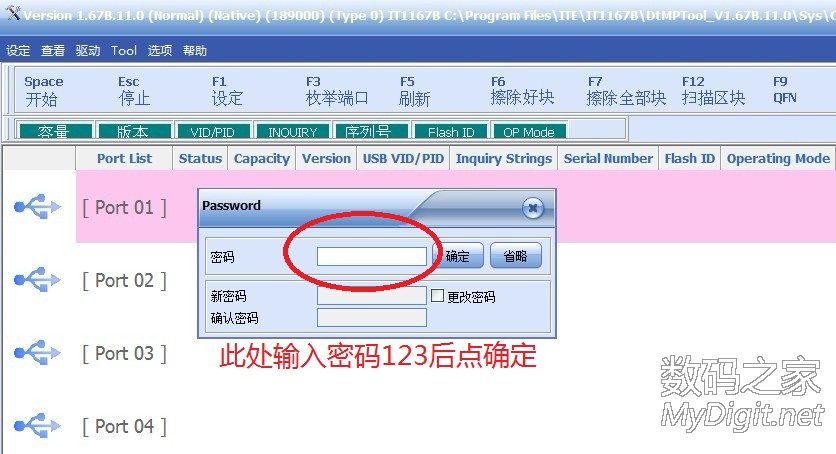
对于全新原装闪存芯片,“参数输入”页面直接默认即可,无须更改任何设置;如FLASH闪存为旧的拆机件,可参见下图中的红色字体说明进行选择;选择好后 点“厂商信息”进入下一设定页面; 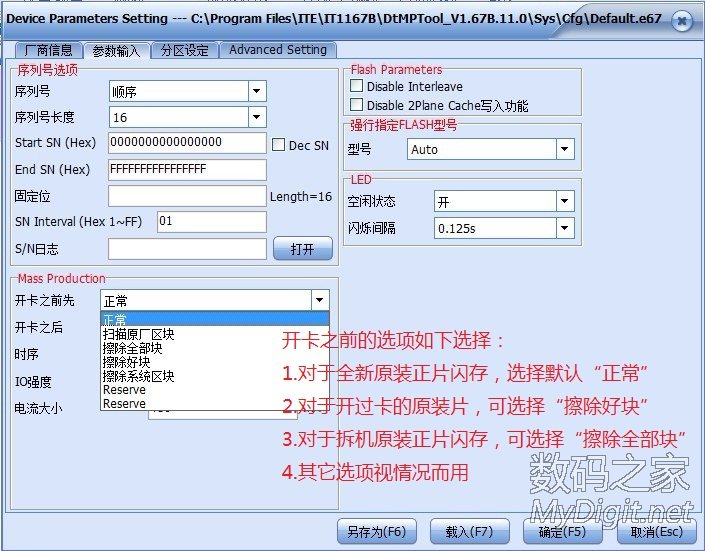
厂商信息中的内容一般可以随意修改,但注意PID/VID不要修改,厂商名称与产品名称等填入你想要的英文或数字等,最好不要填中文;页面右边的磁盘类型默认为“可去除的”USB-ZIP盘,根据你的需要可选择“本地”USB-HDD盘;页面其它任何信息别去更改,点“分区设定”进入下一步;
最关键的CDROM量产设定页面出来了,按下图顺序1、2、3处分别勾选“公共分区I”、“公共分区II/CDROM”、“CDROM”,再点4处“打开”按钮进入ISO文件选择;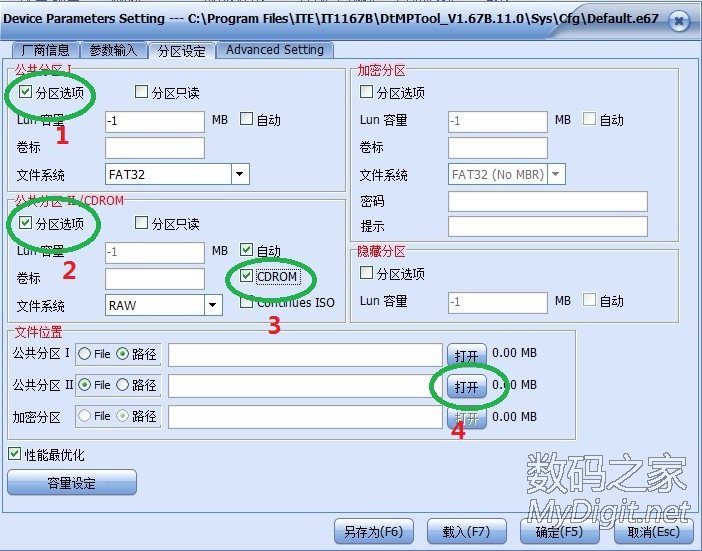
下拉“文件类型”,选取ISO File(*.iso),再进行想要量产的ISO选择;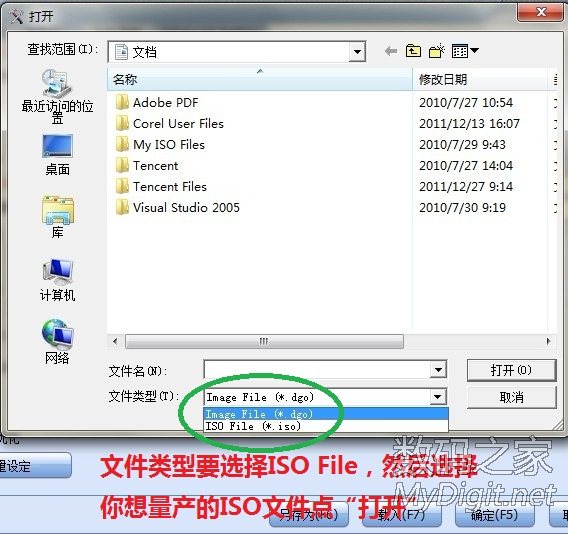
选择好ISO文件的界面图
把红色圈内的“自动”勾选去掉,并填入Lun容量,其数值不可小于ISO文件大小;我量产选择的ISO文件大小为284.42MB,Lun容量填的是285MB,再点“确定”保存现在的所有参数设置,并回到量产工具主界面;
此时插入欲量产CDROM的U盘,量产工具会识别到U盘,如未被工具识别,须点“F3枚举端口”让工具识别,再点“开始”或按空格键进行量产;
量产CDROM进行中……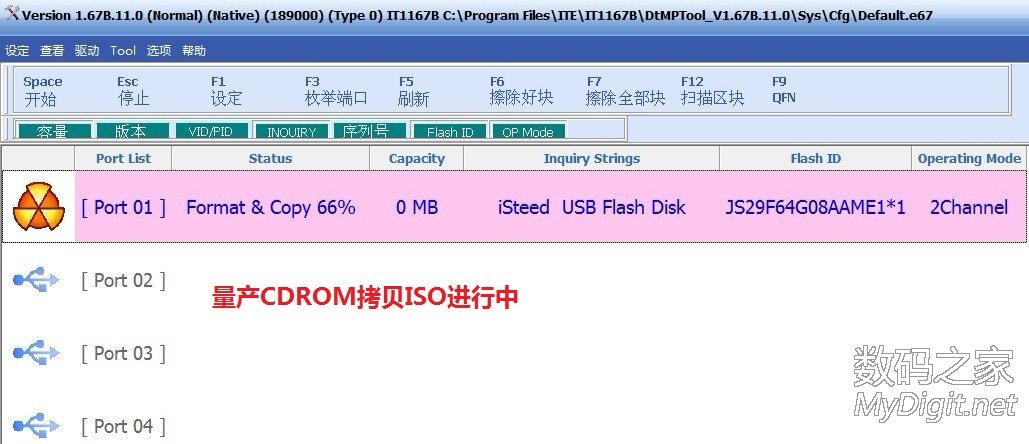
量产成功啦!此时量产工具栏变绿并显示OK,容量也一并显示出来了,这时对于一个喜欢量产U盘的新手来说,肯定是非常欣喜的,很有乐趣吧,呵呵呵~~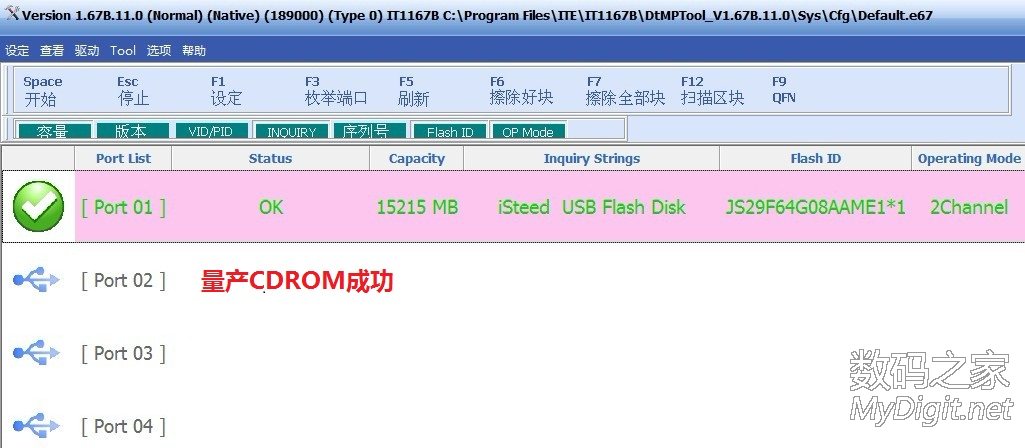



 下载
下载 
 下载
下载  下载
下载 
 下载
下载  下载
下载  下载
下载  喜欢
喜欢  顶
顶 难过
难过 囧
囧 围观
围观 无聊
无聊





